WhatsApp er en av de mest populære applikasjonene som kommuniserer med dine venner og kunder. Sikkerhetskopierer WhatsApp-chatter bli en nødvendig oppgave for å holde de viktige meldingene og mediefilene trygge for mange brukere som deg.
Tross alt blir det lettere når du vil gjenopprette gamle meldinger til en ny telefon eller finn tilbake samtalene som ble slettet ved et uhell.
Kanskje du har funnet noen retningslinjer fra WhatsApp offisielt, men du kan bli forvirret av de enkle introduksjonene.
Med det i tankene, her er en detaljert guide med visuelle bilder for å sikkerhetskopiere og gjenopprette WhatsApp på iPhone og Android.
La oss dykke rett inn i det.
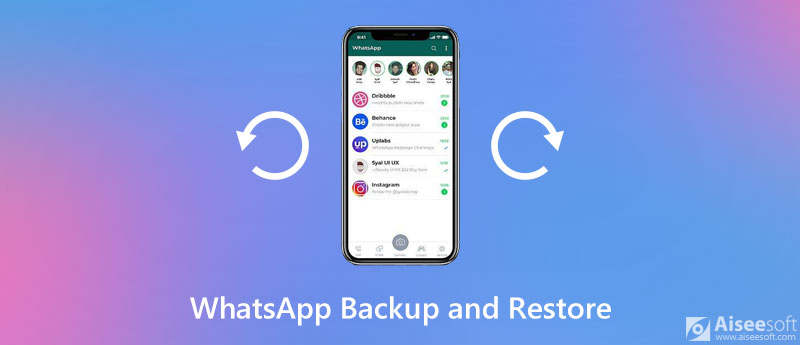
Selv om WhatsApp tilbyr standard måten å sikkerhetskopiere og gjenopprette meldinger og mediefiler til skyen, krever det at du avinstallerer WhatsApp for å gjenopprette data, noe som fører til overskriving av alle eksisterende WhatsApp-meldinger.
Dessuten kan den store sikkerhetskopifilstørrelsen spise opp skyområdet ditt.
For å bli kvitt disse grensene, den første måten å kopiere WhatsApp-data via WhatsApp Transfer for iOS anbefales.
WhatsApp Transfer for iOS er et profesjonelt WhatsApp-sikkerhetskopieringsverktøy. I tre trinn kan du sende alle WhatsApp-meldingene og vedleggene til PC fra iPhone og dele data fra en iPhone med en annen iPhone.

Nedlastinger
100 % sikker. Ingen annonser.
Følg de enkle trinnene som er nevnt nedenfor for kunnskap.

Velg deretter Backup.


Det er også bemerkelsesverdig å påpeke at denne programvaren støtter WhatsApp backup-kryptering, og du trenger bare å krysse av i boksen med Backup kryptering og skriv inn passordet for å sikre sikkerhetskopien.
Når du har gjenopprettet den krypterte sikkerhetskopien i fremtiden, må du oppgi passordet for å låse opp det.

For å gjenopprette WhatsApp-sikkerhetskopi til iPhone, er trinnene ganske enkle.


Hvis du vil sjekke flere sikkerhetskopifiler, klikker du bare Importer lokal fil for å finne sikkerhetskopifilene du gjorde før på denne PC-en for å laste dem inn.
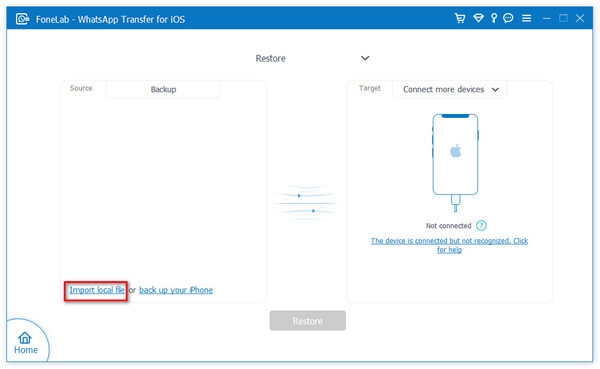
Her får du to alternativer for å gjenopprette WhatsApp-sikkerhetskopi.
1. For å gjenopprette WhatsApp til iPhone, trenger du bare å koble iPhone til denne PC-en og klikke Gjenopprette for å få all WhatsApp-sikkerhetskopi tilbake til iPhone.

2. For å se og gjenopprette sikkerhetskopien til iPhone eller denne datamaskinen, bør du klikke på Se ikonet, og deretter lastes alle WhatsApp-meldingene og vedlagte mediefiler.

Etter å ha sjekket det, klikk Gjenopprett til enhet for å sende WhatsApp-data til iPhone, eller Gjenopprett til PC for å eksportere WhatsApp-sikkerhetskopi på denne PC-en som CSV or HTML filen.

Den ekstra bonusen med denne metoden er at du kan sende alle WhatsApp-data, inkludert arkivert fra iPhone til en annen iPhone uten sikkerhetskopiering eller gjenoppretting.
Du trenger bare å kjøre WhatsApp Transfer for iOS, og velg deretter Enhet-til-enhet-overføring. Deretter kobler du begge iPhone-enhetene til denne datamaskinen, og retter kilden og målenheten. Til slutt er det bare å klikke start overføring å flytte alle WhatsApp-chatter og vedlegg fra alle kontakter og grupper fra en iPhone til en annen iPhone i 1: 1-kopi.
Flere detaljer om overføre WhatsApp-meldinger til ny iPhone er her.

Sikkert, WhatsApp tilbyr også en måte å sikkerhetskopiere meldinger og mediefiler, og iCloud er det offisielle anbefalte verktøyet på iPhone.
iCloud er den universelle funksjonen for å sikkerhetskopiere og gjenopprette iPhone-data. Den kjører spekteret, inkludert sikkerhetskopiering av WhatsApp-meldinger.
Slik gjør du det.

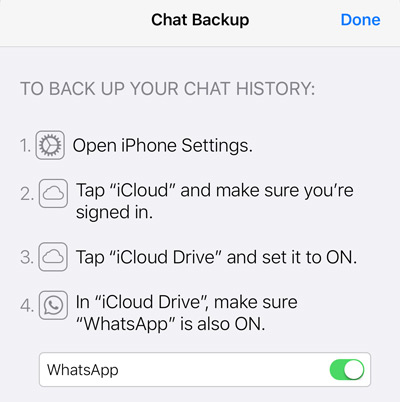
Åpen innstillinger på iPhone, trykk iCloud, truffet iCloud Drive og sett den ON, og bla ned for å slå på WhatsApp.
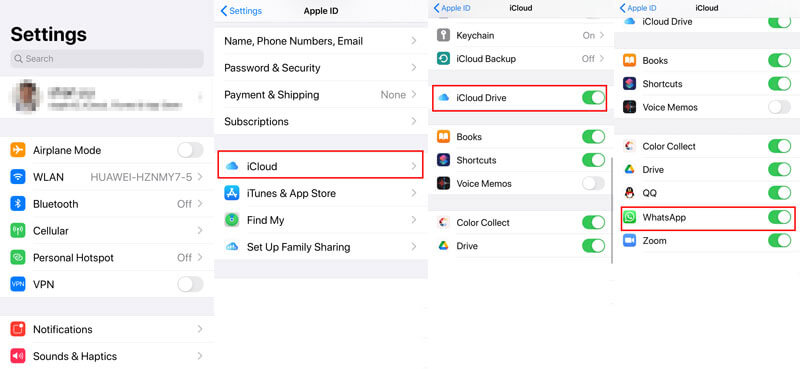
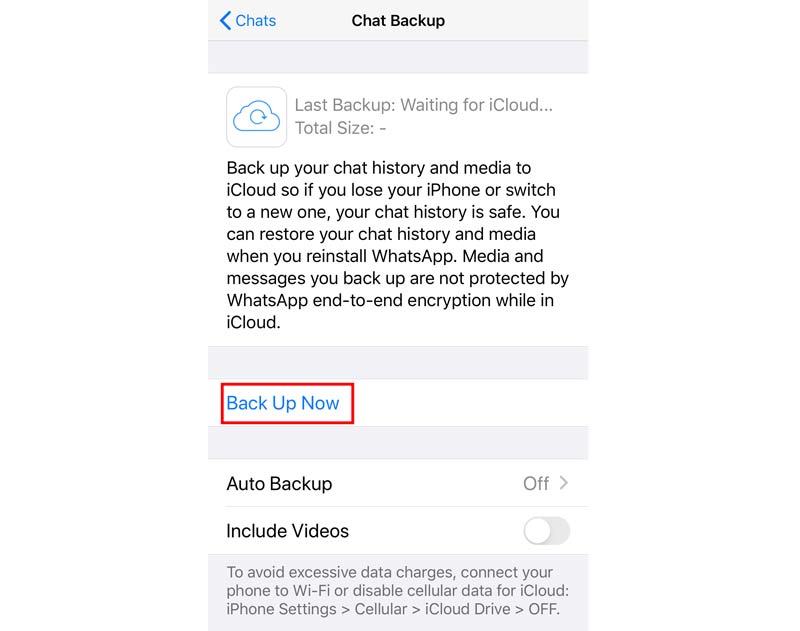
Det lar deg også lage en automatisk sikkerhetskopiering daglig, ukentlig eller månedlig ved å slå på den Automatisk sikkerhetskopiering.
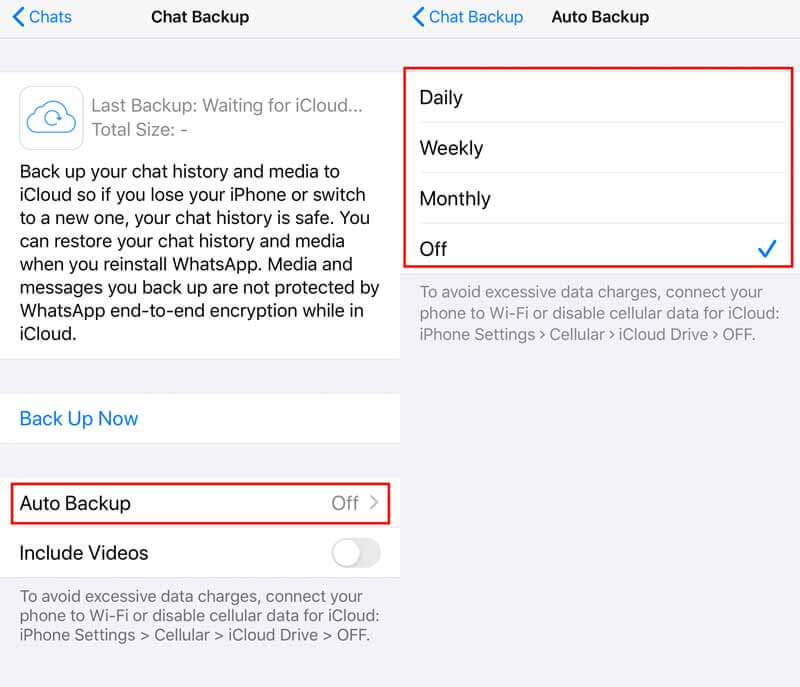
For å laste opp WhatsApp-videoer til iCloud, trenger du bare å aktivere Inkluder videoer etter Automatisk sikkerhetskopiering.
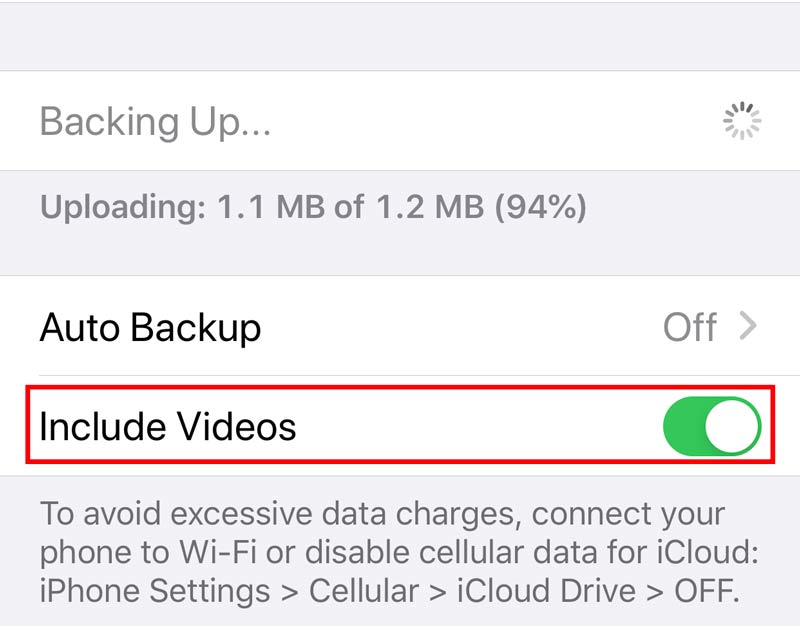
Når sikkerhetskopieringsfremdriften er ferdig, kan du se den siste sikkerhetskopidatoen, størrelsen og videoinformasjonen på skjermen.
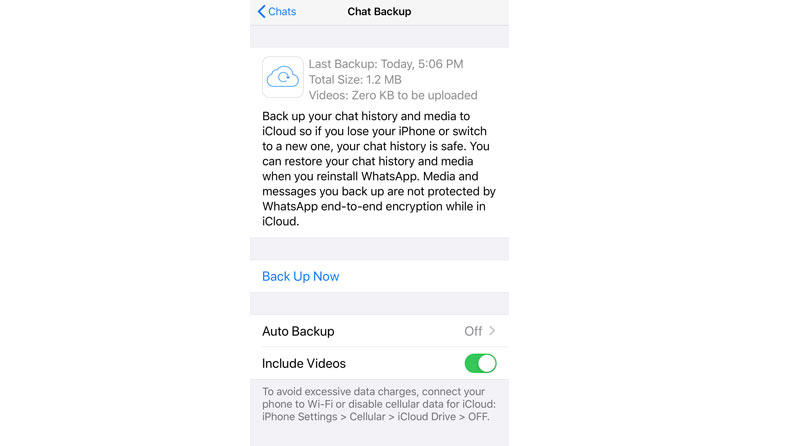
For å gjenopprette WhatsApp-data til iPhone, bør du
Så er det bare å logge på WhatsApp-kontoen din, så dukker det opp en melding som spør deg om du er villig til å gjenopprette chatloggen fra iCloud. Trykk på Gjenopprette or Gjenopprett chathistorikk og det vil begynne å få tilgang til WhatsApp-sikkerhetskopi fra iCloud.

Når du hopper over den, vil du imidlertid ikke kunne gjenopprette sikkerhetskopien senere.
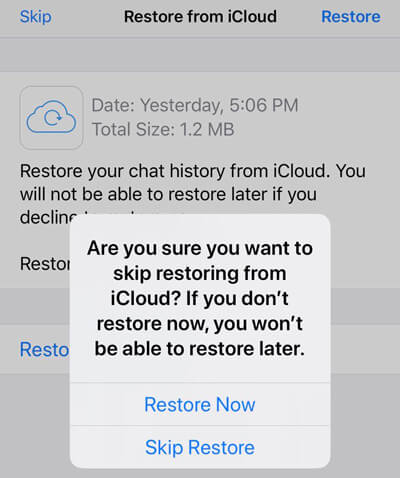
Etter det trenger du bare å følge instruksjonene på skjermen for å redigere WhatsApp-profilen og bruke WhatsApp igjen.
1. I hele prosessen, bør du koble iPhone til Internett for å garantere en stabil sikkerhetskopierings- eller gjenopprettingsprosess. WhatsApp-sikkerhetskopiering blir sittende fast på iPhone? Her er løsningene.
2. Forsikre deg om at iCloud har nok krydder til å lagre WhatsApp-sikkerhetskopi.
3. iCloud gjenoppretter bare den siste sikkerhetskopien for WhatsApp. Hvis du har laget flere sikkerhetskopifiler, beholder iCloud bare den siste.
Når det gjelder Android-brukere, er Google Drive løsningen på WhatsApp sikkerhetskopiering og gjenoppretting.
For å bruke Google Drive for sikkerhetskopiering av WhatsApp-data, trenger du:
Slik kommer du i gang:

Etter det vil det begynne å sikkerhetskopiere WhatsApp-chatter til Google Drive.
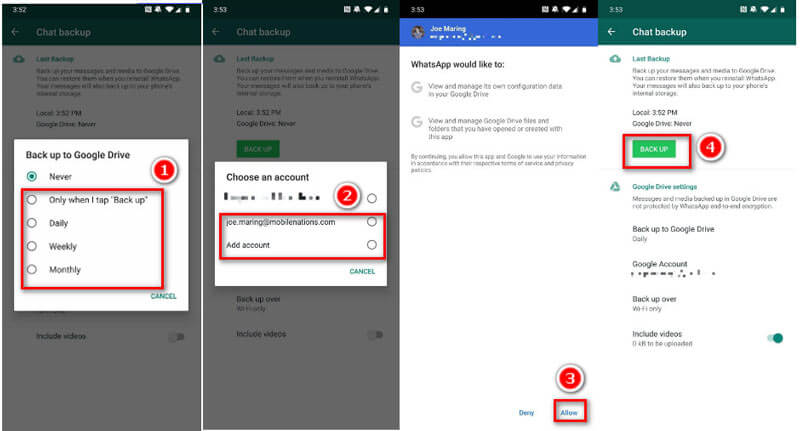
For å gjenopprette WhatsApp-sikkerhetskopi fra Google Disk, bør du bruke samme telefonnummer og Google-konto som du opprettet sikkerhetskopien.
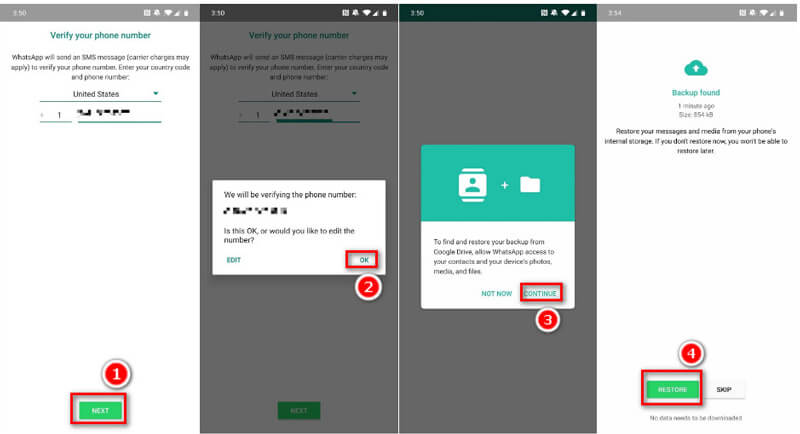
I likhet med iCloud har du bare lov til å gjenopprette den siste WhatsApp-sikkerhetskopien til Android-telefonen.
Hvor er WhatsApp-sikkerhetskopi lagret?
Hvis din sikkerhetskopierte WhatsApp-chatlogg på Android, blir den lagret i Google Disk. For iPhone-brukere lagres sikkerhetskopiering av WhatsApp-meldinger i iCloud. Hvis du bruker WhatsApp Transfer for iOS, lagres den på en lokal datamaskin eller andre flyttbare stasjoner.
Hvordan åpner jeg WhatsApp backup?
Både iCloud og Google Drive lagrer bare sikkerhetskopien i skyen som en biblioteksfil, men du kan ikke åpne dem direkte. For å få tilgang til WhatsApp-sikkerhetskopi på iCloud, trenger du en iCloud-avtrekker. For å åpne WhatsApp-sikkerhetskopi på denne PC-en, kan WhatsApp Transfer for iOS gjenopprette dem til PC-en for visning.
Hvordan gjenopprette slettede WhatsApp-meldinger uten sikkerhetskopi?
Uten sikkerhetskopiering trenger du et tredjeparts WhatsApp-gjenopprettingsverktøy for å hente de slettede WhatsApp-meldingene. Les dette innlegget for å få WhatsApp utvinning her.
konklusjonen
WhatsApp lagrer mange viktige meldinger og mediefiler i kommunikasjon. Å lage en WhatsApp-sikkerhetskopi er en effektiv måte å unngå tap av data når du slettet chatter ved et uhell eller får en ny telefon. Dette innlegget deler 3 måter å sikkerhetskopiere og gjenopprette WhatsApp-data i iCloud, Google Drive og WhatsApp Transfer for iOS.
Hvilken måte er din favoritt?
Synes du avinstallering av WhatsApp er en god måte å gjenopprette?
Gi meg beskjed ved å legge igjen kommentarene dine nedenfor.
Data Backup & Restore
1. SMS Backup & Restore 2. Sikkerhetskopiering og gjenoppretting av kontakter 3. Sikkerhetskopiering og gjenoppretting av apper 4. WhatsApp Backup & Restore
WhatsApp Transfer for iOS er et profesjonelt program for å overføre og sikkerhetskopiere WhatsApp-data til PC og iPhone og gjenopprette sikkerhetskopi fra PC til PC og iPhone.
100 % sikker. Ingen annonser.
100 % sikker. Ingen annonser.